|
Novelc programmu CloneCD. spied šeit
Tad tev būs nepieciešams disks, kurā ierakstīt spēli. Izmanto Verbatim DVD+R DL 8,5Gb diskus. Pieejami jebkurā lielveikalā.
Tālāk atver CloneCD programmu
Write From Image File
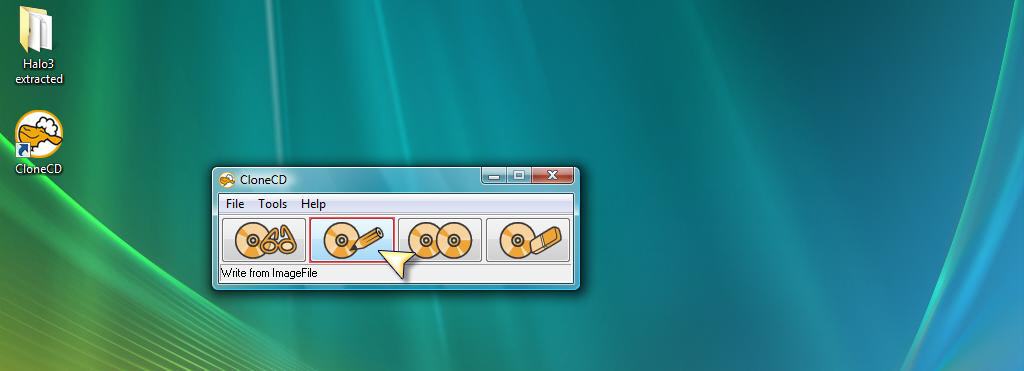
Browse (izvēlies spēli)
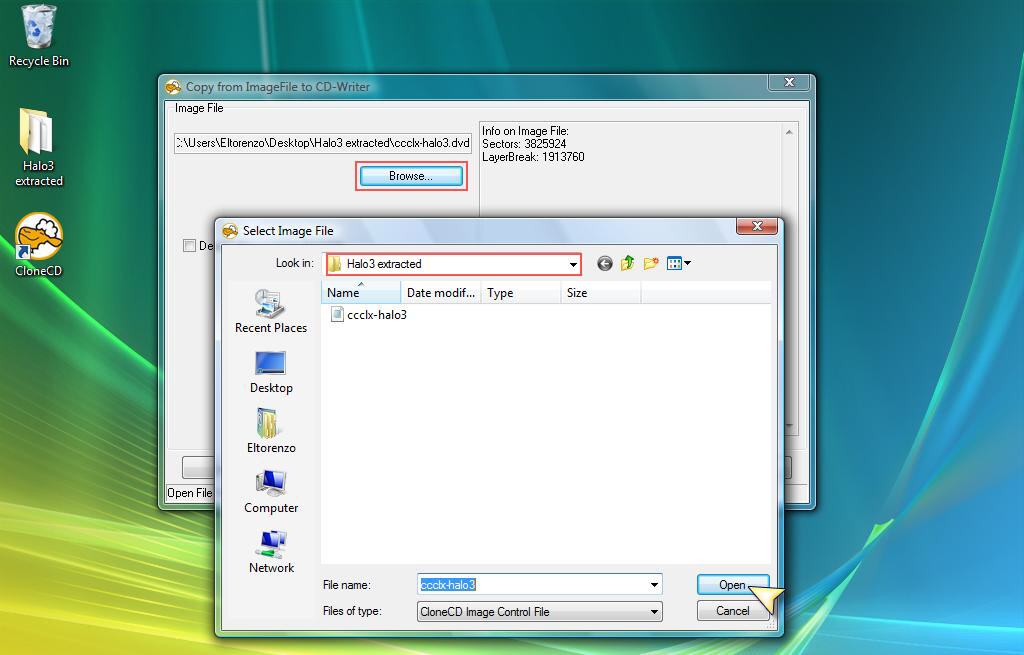
Next
Rakstīšanas ātrumam jābūt 2,4x
Spied ok
 ...
Lasīt tālāk »
...
Lasīt tālāk »
|
|
1) Novelkam PowerDVD 8 no šejienes (ja links nestrādā sameklējiet to jebkur citur internetā).
2) Uzinstalējam, palaižot programmu aktivizējam to izmantojot keygenu.
3) Kad programma tiks aktivizēta parādīsies piedāvājums uzinstalēt updeitu/patch – izdaram to.
Pirms veidojam .iso failu vajag pārliecināties vai ir visi vajadzīgās mapes.
- jābūt divām galvenajām mapēm BDMV un CERTIFICATE, ja nav CERTIFICATE mapes, tad izveidojiet to paši
- CERTIFICATE mapē jābūt mapītei BACKUP, arī tā ir jāizveido pašiem, ja viņa nav
- BDMV mapē jabūt vēl 8 mapītēm [BACKUP, CLIPINF, PLAYLIST, STREAM,
AUXDATA, BDJO, JAR, META] un 2 .bdmv failiem. Ja kāda no mapēm trūkst,
tad izveidojam to paši.
- BDMV mapē atrodas mapīte BACKUP un tajā mapē vēl ir jābūt CLIPINF,
PLAYLIST, BDJO un 2 .bdmv failiem. Ja kāda no mapēm trūkst, tad
izveidojam to paši.
...
Lasīt tālāk »
|
|

Parastu datorlietotāju vidū peles vidējā podziņa parasti tiek
ignorēta un nelietota, ir bijuši gadījumi, ka daži pat nezina, ka peles
rullīti var arī spaidīt! 
Šajā rakstā pastāstīšu dažas noderīgas rullīša spiešanas funkcijas.
Kā ļoti ātri aizvērt daudz interneta pārlūka cilnes.
Kad sērfo internetā un kaut ko meklē vai roc, gadās ka tiek atvērtas
vairāk par 15 cilnēm un, kad meklētais ir atrasts tad jāiznieko laiks
spiešanai uz nevajadzīgo cilņu x krustiņiem. Ar peles vidējo podziņu ir iespējams jebkurā vietā uzspiest uz cilnes un tā aizveras!  ...
Lasīt tālāk »
...
Lasīt tālāk »
|
|
te bus paris merku krasas // iespejams kadam noderees
vnk raksti
konsule cl_crosshair_color "atieciigie skaitli" neaizmirsti par pedinam
!! šīs krāsas dažas nav optioonus tpc iespējams varat izvēlēties sev
tuvāko krāsu ! // sarkans
cl_crosshair_color "139 0 0"
// melns
cl_crosshair_color "0 0 0" // aqua
cl_crosshair_color "000 255 255" // zils
cl_crosshair_color
"50 50 250" // tumsi orandzs
cl_crosshair_color "255 150
000" // sudraba
cl_crosshair_color "225 215 255" //
rozaa
cl_crosshair_color "150 000 250" // orandzs
cl_crosshair_color "250 170 70" // navy
cl_crosshair_color
"50 150 200" // magenta
cl_crosshair_color "250 50 250"
// lilaa
cl_crosshair_color "255 0 255" // ledainizils
cl_crosshair_color "130 130 255" // salat zals
cl_crosshair_color "50 250 50" // vel zalaks
cl_crosshair_colo
...
Lasīt tālāk »
|
|
Šeit bus vairakas čata krāsas. alias black "con_color 0+0+0"
alias darkergrey "con_color 51+51+51"
alias darkgrey "con_color
66+66+66"
alias lightergrey "con_color 90+90+90"
alias
evenlightergrey "con_color 150+150+150"
alias lightiergrey
"con_color 190+190+190"
alias lightestgrey "con_color 220+220+220"
alias white "con_color 255+255+255"
alias red "con_color
255+51+51"
alias darkred "con_color 204+0+0"
alias lightred
"con_color 255+0+0"
alias green "con_color 0+204+51"
alias
darkgreen "con_color 0+102+0"
alias lightgreen "con_color 0+255+0"
alias blue "con_color 0+102+102"
alias darkblue "con_color
0+0+153"
alias lightblue "con_color 0+0+255"
alias purple
"con_color 204+0+153"
alias darkpurple "con_color 204+0+255"
alias lightpurple "con_color 255+0+255"
alias brown "con_color
153+153+102"
alias yellow "con_color 255+255+0"
alias orange
"con_color 255+102+51
...
Lasīt tālāk »
|
|
Noteikti ikviens, kurš savā mūžā ir ierakstījis vismaz 20 CD ir
saskāries ar problēmu, ka fails, kuru taisāties rakstīt ir lielāks par
700MB, piemēram, 710MB.
Ko darīt šādās situācijās?
Protams, jūs varat nopirkt lielāku CD, vai mēģināt samazināt faila izmēru, taču ir vēl viena iespēja, kuru sauc par "Overburn”.
Disks tiek rakstīts sākot no centra un turpinās līdz brīdim, kad tiek
sasniegta ierobežojuma līnija. "Overburn” sniedz iespēju rakstīt pāri
līnijai.
Ķeramies pie darba:
Ieliekam tukšu matricu un atveram programmu "Nero CD-DVD Speed”, kura nāk komplektā ar "Nero Burning Rom”.
Spiežam: Extra -> Overburning test.

Pie "Write Speed” varam uzlikt ātrumu ar, kuru disks tiks testēts.
Pie "Test capacity” mēs varam uzlikt CD laiku kāds tiks izmantots
tes
...
Lasīt tālāk »
|
|
Ja jūs tagad lietojat internetu tad, visticamāk, esat parūpējies par
sava datora drošību un uzstādījis antivīrusu. Gribiet pārbaudīt cik
īsti labi, tas tiek galā ar saviem pienākumiem? Tas ir pavisam
vienkārši un nekaitīgi jūsu datoram! Lai to izdarītu atveriet vai
izveidojiet jebkuru .txt failu, iekopējiet tur šo rindiņu:
X5O!P%@AP[4\PZX54(P^)7CC)7}$EICAR-STANDARD-ANTIVIRUS-TEST-FILE!$H+H*
un nospiediet „saglabāt”. Tiklīdz jūs to izdarīsiet, jebkurš (normāls) antivīruss paziņos jums par to, ka ir atradis vīrusu.
Gadījumā, ja patstāvīgā vīrusu pārbaude jums ir izslēgta, tad
uztaisiet faila skenēšanu. Ja arī tad vīruss netiks atrasts, atliek
pamēģināt pēdējo – pārsaukt šo failu ar faila nobeigumu .com vai arī
.exe. Ja arī tad jūsu antivīruss neko nepaziņos, tad ir laiks
aizdomāties par antivīrusa maiņu 
Pada
...
Lasīt tālāk »
|
|
Šajā rakstā tiks parādīts, kā uzstādīt jauno Windows 7 operētājsistēmu uz datora veicot tīro instalāciju.
Tiks uzstādīta Windows 7 Ultimate versija, uzstādīšana visām pārējām versijām ir tāda pati kā šī.
Pirms uzstādi Windows 7, Tev jāpārliecinās, ka visas datora komponentes
atbilst Windows 7 prasībām. Ja tev ir strādājusi Windows Vista
operētājsistēma, tad vari būt drošs, Windows 7 tev strādās!
Ļoti ieteicams lejupielādēt visus Windows 7 draiverus (vairumā gadījumu
der arī Windows Vista draiveri) no sava datora "dzelžu” ražotāju
mājaslapām un tos visus iededzināt CD, jo ko gan Tu darīsi, ja Windows
7 neatpazīs tīkla karti… Vēl pārliecinies, vai datoram ar optiskajām
iekārtām viss ir kārtībā, lai nesanāk tā, ka instalācijas vidū uzmet
paziņojumu, ka nevar nolasīt DVD un rezultātā Jūs paliktu bez
operētājsistēmas.
Minimālās sistēmas prasības:
1 gigaherca (GHz) vai ātrāks 32 bitu (x86) procesors vai 64 bitu (x64) procesors
1 gigabaita (GB) R
...
Lasīt tālāk »
|
|
Noteikti ka jums ir gadījies tā! Ka dators izdomā nokārties, un
izlidina no visām mapēm laukā! Tas protams ir kāds Microsoft robs [Kā
tautā saka - Explorers nokarās]! Bet šo robu var arī izlabot, lai
dators strādā krietni stabilāk!
Tā tad, ieejiet jebkurā mapē, augšā pie izvēlnes File, Edit.. sameklējiet izvēlni Tools tad Folder options
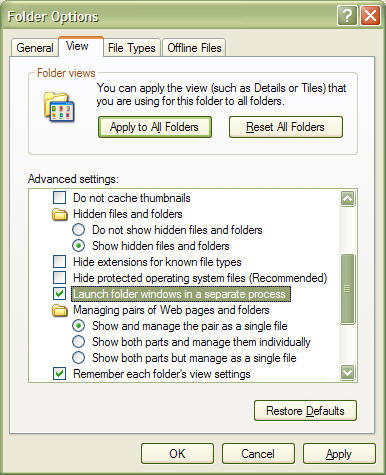
Pārejiet uz sleju View un atķeksējiet šo "Launch folder windows in a separate process”! Vairs tādai problēmai nevajadzētu būt. |
|
Iedomājies situāciju, kas reiz var pienākt, un tapt par reālu! Nojūk
pele, bet Tu esi pieradis strādāt ar to, un uz plikas tastatūras nevari
visu izdarīt! Vai arī otrādāk, nojūk tastatūra, un jaunu uzreiz nevari
dabūt!
Ko darīt?
Ja nojūk vai nav pele!
Peles funkciju var pildīt arī tastatūra! Kā? Ar numlock palīdzību!
Kā to uzstādīt?
Pavisam vienkārši, ej iekš Control Panel tad Accessibility Options un atķeksē kā bildē norādīts!
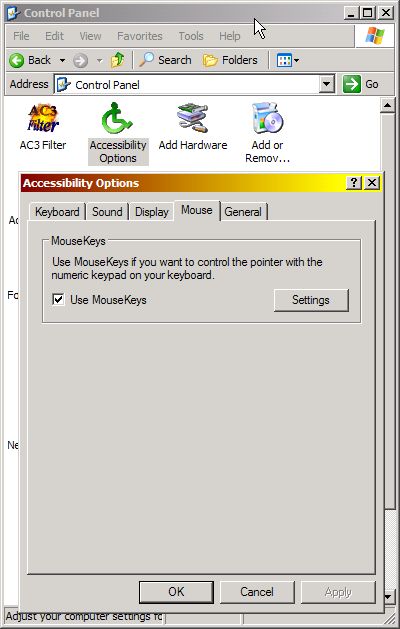
Kā izmantot šo peli?
Pele strādā uz Num Lock taustiņiem! [Parastajai galda datora tastatūrai tie atrodas pa labi]
Ar taustiņu [Num lock] Tu vari šo peli izslēgt un ieslēgt!
Ar kursora taustiņiem, pārbīdīt peli! Ar [Ins] vai [Insert] vari
...
Lasīt tālāk »
|
|
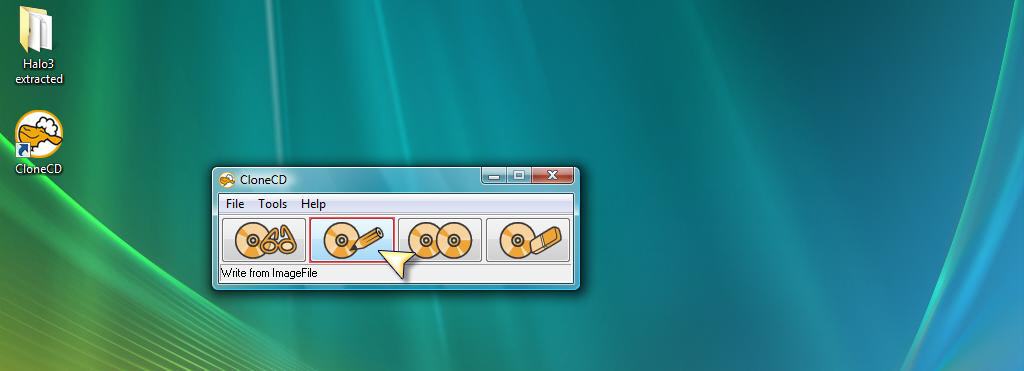
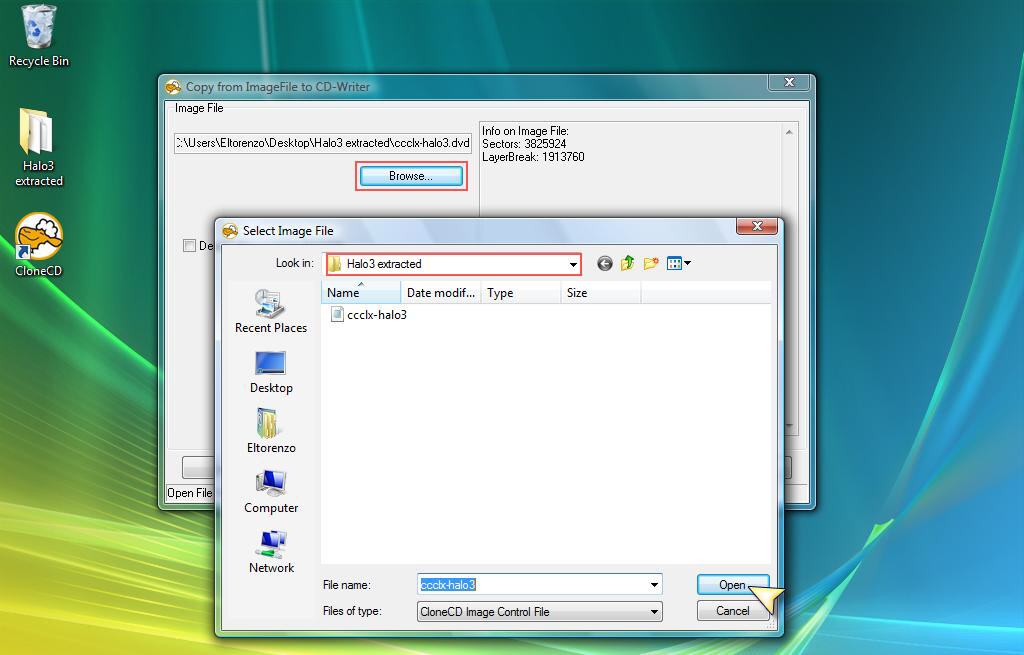
 ...
Lasīt tālāk »
...
Lasīt tālāk »
 Pamācības - Dienasgrāmata - Izklaides Portāls
Pamācības - Dienasgrāmata - Izklaides Portāls

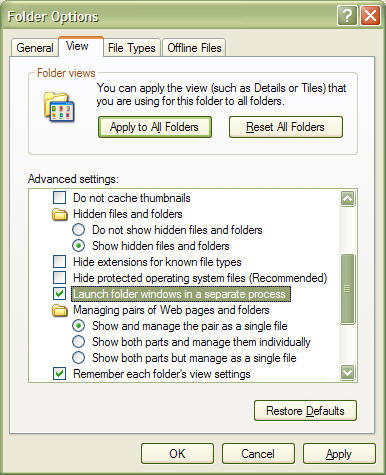
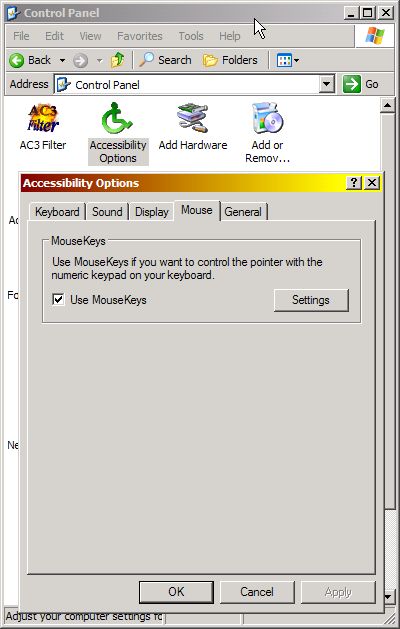


 Filmas
Filmas Statistika
Statistika Ziedo
Ziedo Palīdzi Mums
Palīdzi Mums Kļūt par VIP
Kļūt par VIP Sports Online
Sports Online Baneru Siena
Baneru Siena Reklāma
Reklāma